両面印刷を行う
用紙の両面に印刷できます。
|
用紙の種類
|
用紙サイズ
|
|
普通紙(60 ~ 105 g/m2)
|
定形サイズ:
A3、B4、A4、B5、A5、レジャー(11 × 17)、リーガル、レター、エグゼクティブ ユーザー設定用紙サイズ:
短辺 148.0 ~ 297.0 mm、長辺 182.0 ~ 450.0 mm |
|
厚紙(106 ~ 163 g/m2)
|
|
|
コート紙(100 ~ 160 g/m2)
|
|
両面印刷を始める前に、「お読みください(両面印刷)」をご覧ください。
|
|
重要
|
||
両面印刷するときの注意両面印刷中は完全に排紙されるまで用紙に触れないでください。表面を印刷したあと一度途中まで排紙され、裏面を印刷するために再度給紙されます。
一度印刷した用紙の裏面に印刷する(手動で両面に印刷する)本プリンターでは、一度印刷した用紙の裏面* に、手動で両面に印刷することが可能です。
一度印刷した用紙の裏面に印刷するときは、端を伸ばしてカールをなおしてから、1 枚ずつ手差しトレイにセットしてください。
|
1.
アプリケーションソフトウェアの[ファイル]メニューから[プリント]を選択します。
2.
お使いのプリンター→[仕上げ]→[印刷方法]から[両面印刷]を選択します。
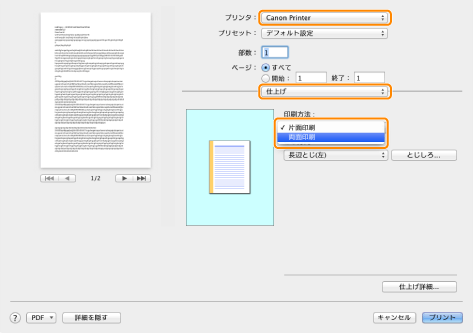
3.
必要に応じて、[とじ方向]からとじしろの位置を選択します。
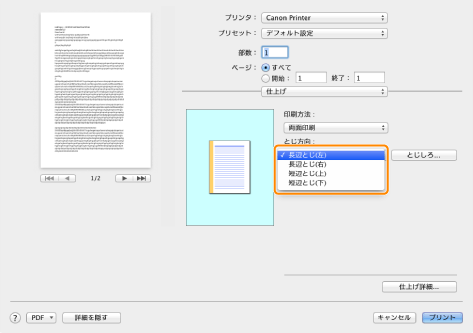
画面左側のプレビューに出力イメージが表示されます。
4.
とじしろの幅を設定する場合は、[とじしろ]をクリックします。
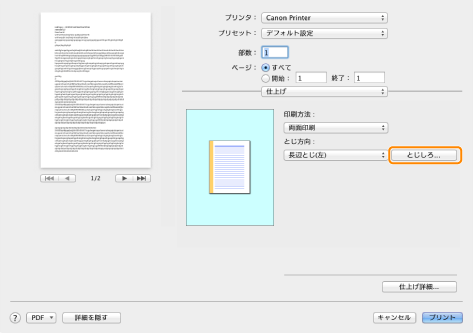
5.
とじしろの幅を設定したあと、[OK]をクリックします。
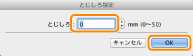
6.
[プリント]をクリックします。
|
メモ
|
|
お使いのOS、プリンタードライバーの種類およびバージョンによって画面が異なることがあります。
|